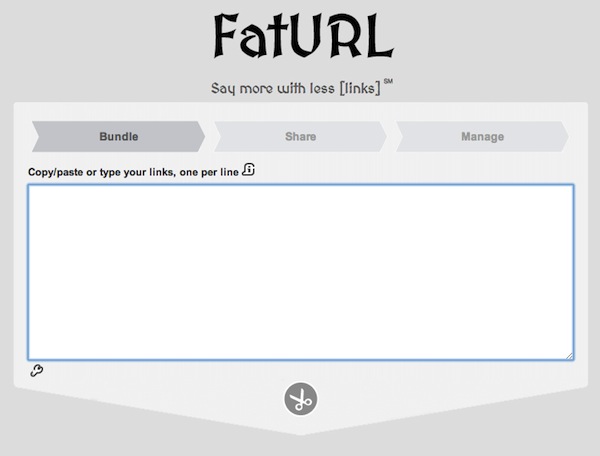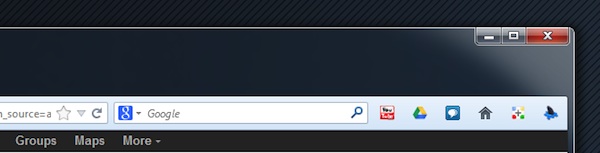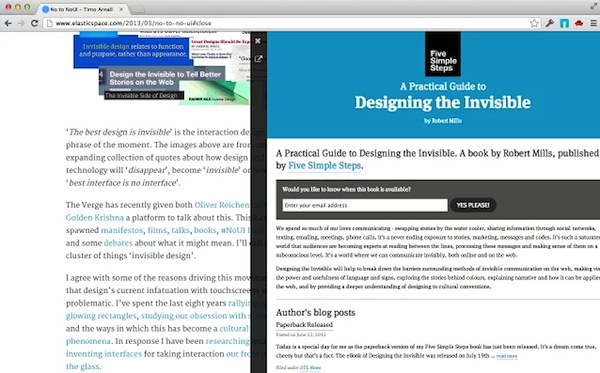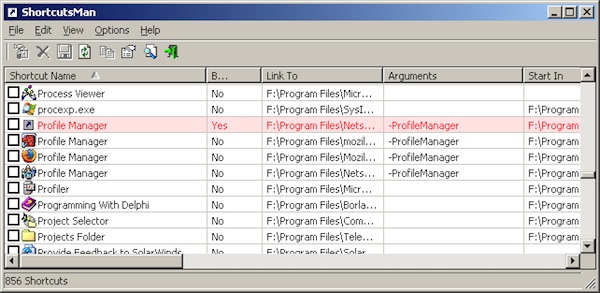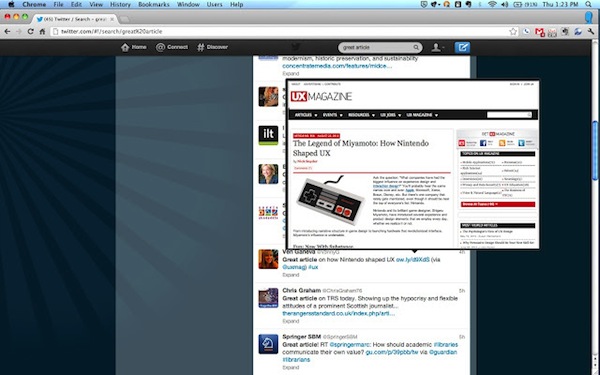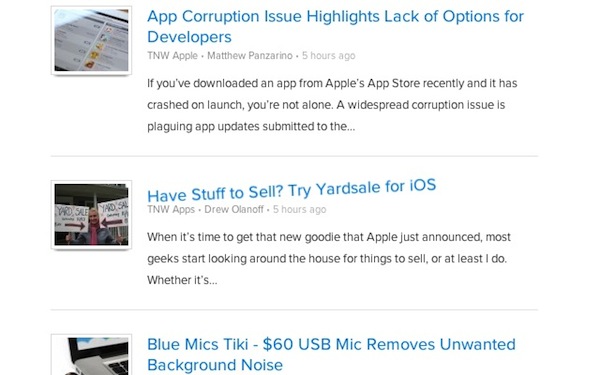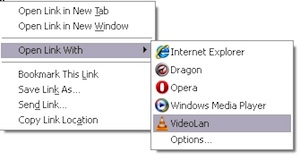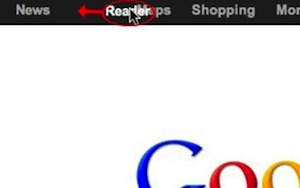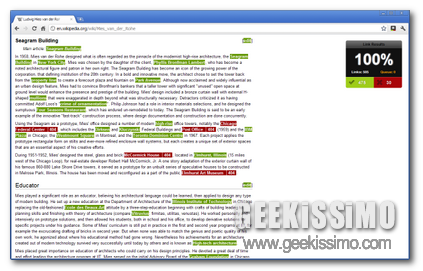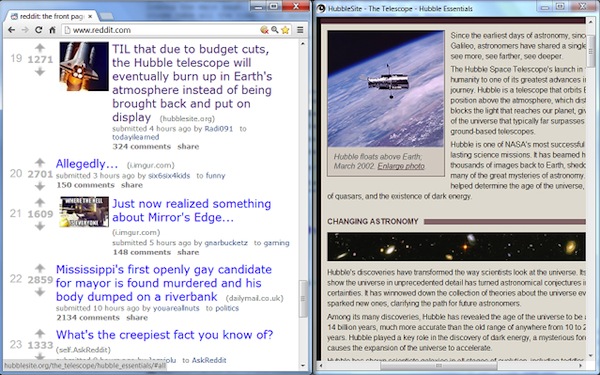
La maggior parte degli utenti ha l’abitudine di aprire i collegamenti presenti in una specifica pagina web direttamente in una nuova scheda. Si tratta di una pratica molto comoda che consente di consultare più pagine simultaneamente senza dover per forza di cose abbandonare quella aperta nella scheda attiva.
Saltare tra le varie schede aperte può però risultare poco pratico in alcune circostanze. In situazioni di questo tipo un’estensione quale NiftySplit rivelarsi sicuramente molto comoda.
NiftySplit è infatti un’estensione specifica per Google Chrome che consente di aprire due finestre del borwser web fianco a fianco e di aprire poi i collegamenti presenti nella prima finestra direttamente nella seconda, così com’è anche possibile notare dando uno sguardo allo screenshot d’esempio annesso all’inizio di questo post.



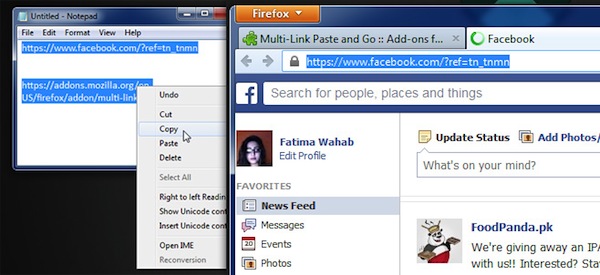

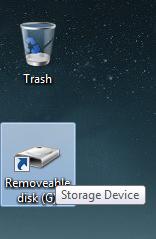 Quando viene collegato un qualsiasi
Quando viene collegato un qualsiasi